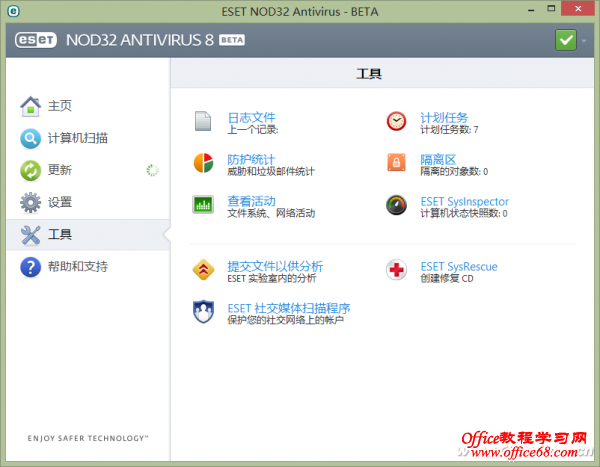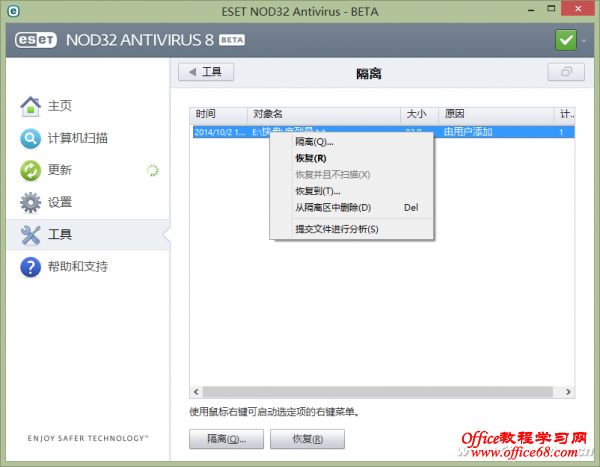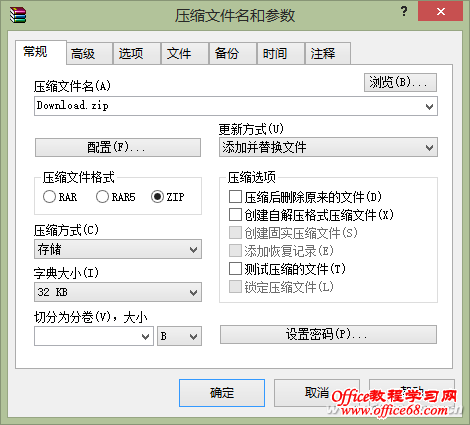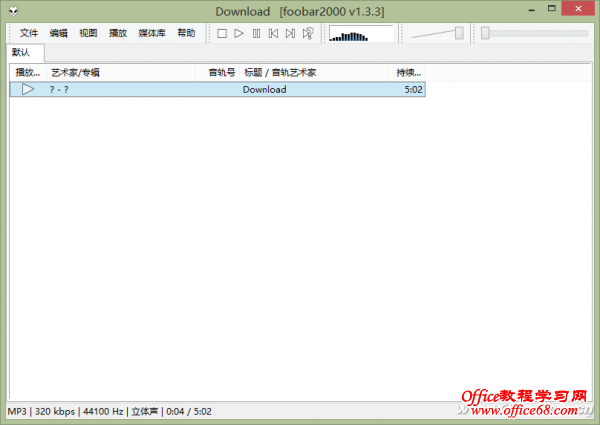|
有时我们需要临时隐藏一些文件,但是去下载专业的软件又比较麻烦,这个时候应该怎么解决呢?其实信手拈来一些系统中常用的软件,比如杀毒软件、压缩软件等,就可以快速实现对文件的隐藏。 妙用隔离区隐藏文件 杀毒软件可以说是很多用户的标准配置,但是有的用户可能还不知道,所有的杀毒软件都有一个名为“病毒隔离区”的模块。这样当杀毒软件检测到病毒木马时,就会将它们从原位置移动到隔离区里面,这样病毒文件就无法对系统进行破坏。而今天我们正是利用这个“病毒隔离区”,来隐藏系统中的一些重要的文件。 本例使用的杀毒软件是最新版本的NOD32(大家可以举一反三选用其他的软件)。首先双击系统托盘中的NOD32图标,在打开的窗口中选择左侧工具栏中的“工具”,接着点击右侧窗口中的“隔离区”命令(图1)。然后在“隔离”窗口的列表中右击,选择右键菜单中的“隔离”命令,这时将弹出一个文件浏览窗口,在“文件类型”列表中选择“所有文件”项,接着选择需要隐藏的文件,点击“打开”将它添加到隔离列表中。最后将原来的文件从原位置删除就可以了,这时有谁会想到在隔离区隐藏着文件呢。
由于病毒隔离区往往是一个特殊的文件夹目录,隐藏在其中的文件不但利用搜索软件无法查询到,而且即使是系统中毒也不会对这些文件进行破坏。以后当用户需要使用这些文件时,只需要在隔离列表中选择要查看的文件(图2),右击它,选择“恢复”命令,就可以将该文件还原到以前的存放位置了。当然通过“恢复至”命令,可以将文件恢复到用户指定的任何位置。
不过千万要注意,如果点击了“从隔离区中删除”命令,将隐藏在其中的文件将被彻底删除掉,所以一定要自己当心。 文件压缩也能瞒天过海 有些用户不喜欢使用杀毒软件,而是喜欢在互联网里面裸奔,那么这个时候就只能改用其他的软件来隐藏了,比较适合的是日常工作中最常见的压缩软件。我们可以为隐私文件换一个马甲,让它以另外一个面目出现在人们面前。 首先准备一个用于掩饰隐私文件的文件,如我这里选择了一首MP3的音乐文件。接下来将音乐文件和隐私文件复制到同一个目录,选中两个文件后单击鼠标右键,选择菜单里面的“添加到压缩文件”命令。在弹出的设置参数窗口中,在“压缩文件格式”中选择“ZIP”项。接着在“压缩方式”列表中选择“存储”项。设置完成后点击“确定”,就可以进行文件的捆绑操作了(图3)。当然这个时候并没有完,最后还需要将压缩文件的后缀名修改为MP3。
人们常说“假作真时真亦假”,为了避免有些人运行这个MP3文件时播放器弹出错误的提示信息窗口,所以建议大家将MP3文件关联到可以播放压缩文件格式的播放器上,比如国内用户常用的Foobar2000等(图4)。
以后当我们需要提取隐私文件时,在这个伪装的MP3文件上点击右键,在弹出菜单的“打开方式”里面选择WinRaR。然后在弹出的压缩软件窗口中,选择需要使用的隐私文件,再点击“解压到”按钮,就可以提取到指定的目录中了。 |